In dit artikel laat ik je zien hoe je gegevens van een dode USB-drive kunt herstellen op 3 haalbare manieren. Dus als uw USB-flashdrive volledig ontoegankelijk wordt of niet wordt gedetecteerd door uw pc, moet u dit hele bericht doornemen.
Dus, zonder nog meer tijd te verspillen, laten we verder gaan…!
Vrije USB Drijfveer Herstel Gereedschap.
Herstellen gegevens van USB-drives, Pendrives, SSD's, HDD's en andere apparaten op Windows. Probeer nu!
Voordat u in de oplossingen duikt om gegevens van een niet-herkende USB-drive te herstellen, moet u eerst vaststellen of uw USB-drive echt dood is of niet.
Hoe weet u of uw USB-drive dood is?
#1: Probeer verschillende USB-poorten
Als uw USB-drive niet wordt gedetecteerd op een van de USB-poorten van uw pc, probeer dan verschillende USB-poorten of sluit uw drive aan op een andere computer om te controleren of uw USB-drive werkt of niet. Als uw USB-drive niet werkt op elk van de poorten, kunt u concluderen dat uw USB-drive dood is.
Maar in het geval dat het op sommige werkt, maar niet op andere, dan is jouw USB poort kan defect zijn of zijn stuurprogramma is beschadigd. In dat geval moet u uw USB-stuurprogramma opnieuw installeren zoals hieronder vermeld.
poort mogelijk defect of is het stuurprogramma beschadigd. In dat geval moet u uw USB-stuurprogramma opnieuw installeren zoals hieronder vermeld.
#2: USB-stuurprogramma’s verwijderen en opnieuw installeren
Om het USB-stuurprogramma te verwijderen en opnieuw te installeren, moet u het volgende doen:
- Druk Win + X-toetsen tegelijk in > kies Apparaatbeheer
- Dubbelklik op Universal Serial Bus-controllers om deze optie uit te breiden.
- Zoek uw verwisselbare schijf en klik er met de rechtermuisknop op
- Klik ten slotte op de-installeren Apparaat en dat is alles.
Nadat de stuurprogramma’s met succes zijn verwijderd, start u uw pc opnieuw op. Nu worden uw USB-stuurprogramma’s automatisch opnieuw geïnstalleerd.
Hoe gegevens van een dode USB-drive te herstellen?
Dit zijn de meest effectieve manieren om u te helpen uw gegevens van een dode USB-drive te herstellen. Laten we ze dus eens uitproberen.
# 1: Herstel gegevens van lokale back-up
De eerste methode die u probeert om gegevens van een dode USB-flashdrive op te halen, is door een beschikbare lokale back-up te gebruiken. Als u ooit een back-up van uw belangrijke gegevens op een andere externe schijf of pc hebt opgeslagen, kunt u uw gegevens eenvoudig herstellen met behulp van deze back-upoptie.
Volg de onderstaande stappen om te herstellen vanaf een back-up:
- Ten eerste moet u de back-upmap uitzoeken en openen.
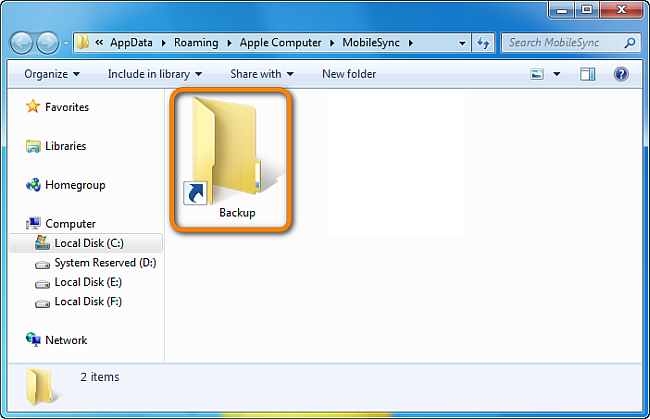
- Zoek daarna de bestanden op die u bent kwijtgeraakt van uw USB-drive.
- Kopieer ten slotte de gevonden bestanden en sla ze op naar de gewenste schijfstations.
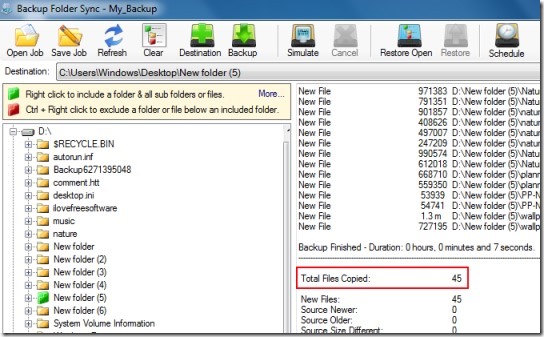
#2: Bezoek aan een reparativewerkplaats
Een andere manier om herstellen gegevens van een niet-herkende USB-drive , is door uw dode USB-drive gewoon naar een reparatiewerkplaats in de buurt te brengen. Dit soort grote vraagstukken worden alleen opgelost door de specialist.
Ze repareren je dode USB-drive in een mum van tijd. En daarna kunt u eenvoudig uw gegevens herstellen van uw ontoegankelijke schijf.
Lees ook – [Ultieme gids] Hoe u op 7 manieren verborgen bestanden van een USB-drive kunt herstellen
#3: Probeer USB Gegevens Herstel Software
Let op: Deze software werkt alleen als uw USB herkenbaar is voor de pc.
Als u geen back-up van uw verwijderde gegevens heeft, kunt u het proberen USB drijfveer gegevens herstel hulpmiddel. Er is echter geen garantie dat deze tool voor u zal werken of niet.
Het is geavanceerde herstelsoftware die voldoende mogelijkheden heeft om verwijderde, verloren, ontbrekende, gewiste of ontoegankelijke gegevens te herstellen. Het kan alle soorten mediabestanden van uw gegevensopslagapparaat herstellen, inclusief foto’s, video’s, audiobestanden en andere gegevens.
Het maakt niet uit of u uw gegevens op een USB-drive, harde schijf of geheugenkaart bent kwijtgeraakt, het kan uw gegevens van alle externe apparaten herstellen. Daarnaast ondersteunt het allerlei soorten foto-, video- en audiobestandsindelingen.
- Video bestand sindelingen: MP4, FLV, VOB, MPEG, WMV, M4V, F4V, AVI, MOV, MKV, enz.
- Beeld bestands formaten: BMP, JPEG/JPG, PNG, TIFF, GIF, RAW beeldbestandsformaten
- Audio bestand sindelingen: FLAC, WMA, MP3, M4A, AIFF, OGG, MIDI, RPS, AMR, enz.
Deze software is beschikbaar voor zowel Windows als Mac OS. Dus download deze hulpmiddel snel op uw pc en voer het uit Pen drive gegevens herstel met gemak.


* De gratis versie van het programma scant en bekijkt alleen herstelbare items.
Volg dus gewoon de stap voor stap gids van dit programma om te weten hoe u deze tool moet gebruiken.
Hoe de levensduur van de USB-drive verlengen?
Om de levensduur van de SD-kaart of USB-drive te verlengen, is het raadzaam om de onderstaande tips te volgen.
- Haal de USB-drive er altijd uit als deze niet in gebruik is. Omdat het ervoor zorgt dat de stroom nooit via de circuits van de USB-flashdrive vloeit.
- Fysieke schade zal uw USB doden. Het is daarom aan te raden om uw USB zorgvuldig te bewaren en deze nooit door druk of schade van buitenaf te laten vernietigen.
- De gegevens op het USB-station mogen niet direct worden bewerkt, het zorgt ervoor dat de USB-magneetstrip wordt gebruikt.
- Het niveau van lees- en wiscycli moet worden opgeslagen. Ongewenste gegevens mogen nooit worden gekopieerd of overgedragen.
FAQs [Veelgestelde vragen]
Kunt u gegevens herstellen van een dode USB?
Natuurlijk, ja, u kunt uw verwijderde gegevens herstellen van een dode USB-drive. Maar het is alleen mogelijk als u eerder de back-up van uw verloren gegevens op een ander gegevensopslagstation hebt opgeslagen.
Hoe herstel ik een niet-reagerende USB-drive?
Als u uw USB-drivegegevens bent kwijtgeraakt vanwege een aantal logische problemen, voert u de onderstaande stappen uit:
- Sluit uw USB-station aan op de pc.
- Ga naar Mijn computer/Deze PC en zoek uw aangesloten schijf.
- Klik met de rechtermuisknop op een USB-station en kies Eigenschappen.
- Klik op het tabblad Extra en vervolgens op > Check.
- Als uw verwisselbare schijf een fout bevat, krijgt u hier een optie om uw schijf te herstellen.
Tijd om af te ronden
Het is vrij moeilijk om herstellen gegevens van een dode USB-drive tot en tenzij je een perfecte oplossing bij je hebt. Dus hier in dit bericht heb ik 3 meest effectieve manieren gegeven om gegevens op te halen van een ontoegankelijke USB-drive.
Daarom, als u geen toegang heeft tot uw USB-station, moet u de oplossingen uitproberen die in dit bericht worden genoemd om deze situatie te verhelpen.
Ik hoop dat je dit bericht nuttig vond …!

Taposhi is an expert technical writer with 5+ years of experience. Her in-depth knowledge about data recovery and fascination to explore new DIY tools & technologies have helped many. She has a great interest in photography and loves to share photography tips and tricks with others.